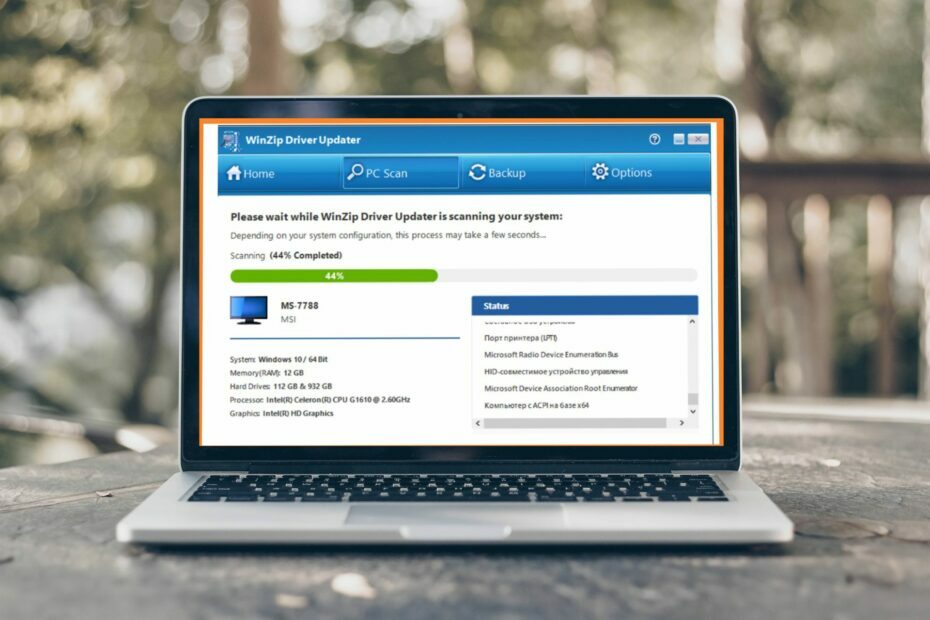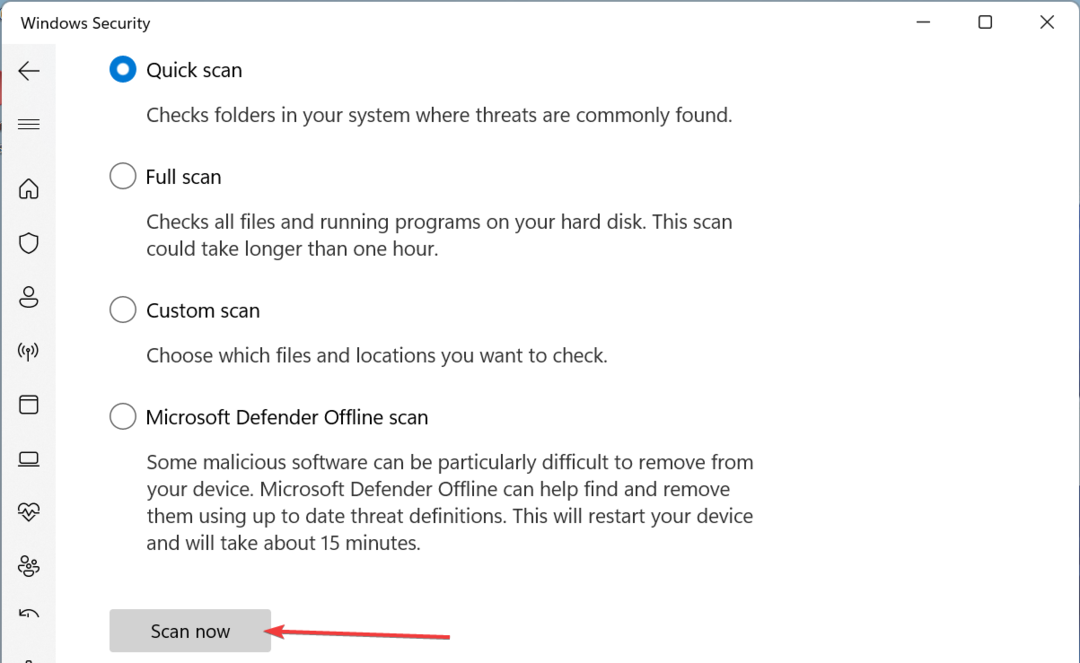Preproste rešitve za odpravljanje težav s privzeto aplikacijo Plex
- Aplikacija Plex je platforma za pretakanje številnih uporabnikov za vse videoposnetke, fotografije in glasbo v njihovih napravah.
- To težavo večinoma povzročajo težave s povezavo ali izpad strežnika.
- S posodobitvijo ali vnovično namestitvijo aplikacije iz trgovine Microsoft Store bi morali odpraviti težavo.

XNAMESTITE TAKO, DA KLIKNETE NA PRENOS DATOTEKE
- Prenesite Outbyte Driver Updater.
- Zaženite ga v računalniku najti vse problematične gonilnike.
- Nato kliknite Posodobi in uporabi izbrano da dobite najnovejše različice gonilnikov.
- OutByte Driver Updater je prenesel 0 bralcev ta mesec.
The Aplikacija Plex je priljubljena platforma za pretakanje
ki je sposoben upravljati videoposnetke, fotografije ali glasbo v vašem računalniku. Vendar pa so se nekateri naši bralci nedavno pritožili, da njihova aplikacija Plex ne deluje pravilno.Če imate podobne težave, vam ni treba skrbeti; v tem članku vas bomo vodili skozi poenostavljene korake za popravilo vaše aplikacije Plex, če ne deluje.
- Zakaj aplikacija Plex ne deluje?
- Kako lahko popravim aplikacijo Plex, če ne deluje?
- 1. Posodobite aplikacijo Plex
- 2. Aplikacija za popravilo
- 3. Povrnite medijski strežnik Plex
- 4. Odstranite in znova namestite aplikacijo Plex
Zakaj aplikacija Plex ne deluje?
Razlogov, zakaj vaša aplikacija Plex ne deluje, je lahko več. Spodaj je nekaj pogostih razlogov, o katerih poročajo nekateri uporabniki:
- Težave z omrežno povezljivostjo – Aplikacija Plex morda ne bo delovala zaradi težave z omrežno povezavo. To lahko vključuje težave z omrežjem Wi-Fi, nastavitvami usmerjevalnika ali omejitvami požarnega zidu.
- Težave s povezavo s strežnikom – Včasih lahko aplikacija Plex naleti na težave pri vzpostavljanju povezave s Plexom Medijski strežnik zaradi nedelovanja strežnika ali nepravilnih nastavitev strežnika v aplikaciji. Ko se to zgodi, ne boste mogli pretakati ali dostopati do svoje medijske vsebine.
- Zastarela različica aplikacije Plex – Če imate zastarela različica aplikacije Plex, nameščene v vaši napravi, morda ni združljiva z najnovejšimi posodobitvami ali funkcijami strežnika, zaradi česar ne deluje pravilno.
- Težave, povezane z napravo – Določene naprave imajo lahko posebne težave z združljivostjo ali delovanjem z aplikacijo Plex. To lahko vključuje nezadostni sistemski viri, nezdružljivi operacijski sistemi ali spori z drugimi nameščenimi aplikacijami.
Zdaj, ko poznate nekaj možnih razlogov, zakaj vaša aplikacija Plex ne deluje, nadaljujmo s popravki, ki jih je treba uporabiti.
Kako lahko popravim aplikacijo Plex, če ne deluje?
Preden preizkusite katero koli od naprednih prilagoditev, ki so na voljo v tem priročniku, morajo uporabniki zagotoviti, da opravijo naslednje pripravljalne preglede:
- Preverite, ali ste pravilno povezani z internetom.
- Znova zaženite vse naprave – strežnik in Shield.
- Preverite, ali je vaš strežnik naveden na vašem Naprave strani.
- Prepričajte se, da uporabljate trenutna verzija medijskega strežnika Plex.
- Onemogočite kateri koli VPN v računalniku ali usmerjevalniku.
- Preizkusite aplikacijo na drugi napravi.
Ko potrdite zgornja preverjanja in težava ni odpravljena, si lahko pomagate s katerim koli od spodaj navedenih popravkov.
1. Posodobite aplikacijo Plex
- Pritisnite tipko Začetek gumb in tip Microsoft Store v iskalnem polju.
- V levem podoknu kliknite na Knjižnica.

- Nato kliknite na Pridobite posodobitve v desnem podoknu, da posodobite aplikacijo Plex.

- Če je posodobitev na voljo, kliknite na Nadgradnja gumb za posodobitev aplikacije na najnovejšo različico.
- Ko je posodobitev končana, znova zaženite aplikacijo Plex in preverite, ali je težava odpravljena.
Če je vaša aplikacija Plex zastarela, lahko preneha delovati. Vendar se to lahko popravi z namestitvijo najnovejšega posodobitve, ki so na voljo v trgovini Microsoft Store.
2. Aplikacija za popravilo
- Pritisnite tipko Windows + jaz ključi za odpiranje nastavitve aplikacija
- V levem podoknu kliknite na Aplikacije in izberite Nameščene aplikacije.

- Poiščite aplikacijo Plex, kliknite možnosti in kliknite Napredne možnosti.

- Nato izberite Popravilo gumb.

- Zdaj sledite navodilom in znova zaženite napravo.
Čiščenje predpomnilnik in podatke vaše aplikacije Plex izboljša delovanje aplikacije.
- Pritisnite tipko Windows + R ključi za odpiranje Teči ukazno pogovorno okno. V besedilno polje vnesite naslednji ukaz in pritisnite Vnesite:
%LOCALAPPDATA%\Plex Media Server
- Zdaj pa poiščite mapa PMS in ga odprite, da izberete predhodno posodobljeno različico Plexa, ki jo želite namestiti.

Možno je, da se po nadgradnji aplikacije Plex nekatere datoteke morda ne bodo predvajale. Težavo lahko odpravite tako, da povrnitev na prejšnjo različico medijskega strežnika na prejšnjo različico.
- GPE se ne prikaže v upravitelju opravil? Tukaj je, kaj storiti
- Aplikacija Threads ne deluje? 3 stvari, ki jih lahko naredite, da to popravite
- IPTV ne prikazuje TV-vodnika: 3 načini, kako to hitro popraviti
- Ali je Mad.exe virus ali varen proces Windows? Jasne zmede
- Odpravljanje napak Nvwmi64.exe in brisanje opozoril o virusih [Praktični vodnik]
4. Odstranite in znova namestite aplikacijo Plex
- Pojdite na svojo napravo nastavitve.
- Izberite Aplikacije in izberite Nameščene aplikacije.

- Poiščite Plex kliknite aplikacijo opcije ikono izberite Odstrani, in nato potrdi dejanje.

- Ko je aplikacija odstranjena, pojdite v trgovino z aplikacijami v svoji napravi, da prenesete in namestite najnovejšo različico aplikacije.
Ko odstranite aplikacijo Plex, uporabite profesionalno in brezplačno orodje za očistite stare vnose v registru. Če nič drugega ne uspe, bi morala ponovna namestitev aplikacije Plex odpraviti težavo, da aplikacija Plex ne deluje.
In to je to, kako odpraviti težavo z nedelovanjem aplikacije Plex. Upajmo, da vam bodo metode, navedene v tem priročniku, pomagale obnoviti delovanje vaše aplikacije Plex.
Za dodatno pomoč lahko raziščete naše članke, če Strežnik Plex Media se ne namesti ali če vaša povezava ni dovolj hitra Napaka Plex za poenostavljene korake za odpravo napake.
Če imate kakršna koli vprašanja ali predloge, ne oklevajte in uporabite spodnji razdelek za komentarje.
Še vedno imate težave? Popravite jih s tem orodjem:
SPONZORIRANO
Nekatere težave, povezane z gonilniki, je mogoče hitreje rešiti z uporabo prilagojene rešitve gonilnika. Če imate še vedno težave z gonilniki, preprosto namestite Posodobitev gonilnikov OutByte in ga takoj zaženite. Tako naj posodobi vse gonilnike in odpravi druge težave z računalnikom v hipu!